유튜브 프리미엄은 광고 제거와 백그라운드 재생 등 다양한 혜택이 있습니다. 결제를 해서 유튜브 프리미엄을 사용 중인데 백그라운드 재생이 되지 않는다면 크게 2가지 이유가 있습니다. 오늘은 유튜브 프리미엄에서 백그라운드 재생 안될 때 해결 방법을 알아보겠습니다.
유튜브 프리미엄을 구독하지 않고 백그라운드 재생 방법을 찾으셨다면
🔻🔻🔻🔻
유튜브 백그라운드 재생 방법 대표적인 3가지 2024
백그라운드 재생 안될 때 해결 방법
😐 유튜브 앱 설정에서 확인
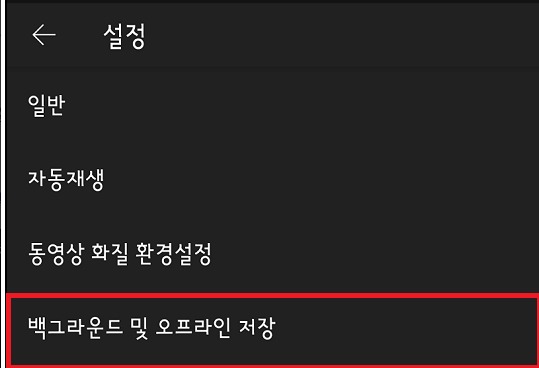
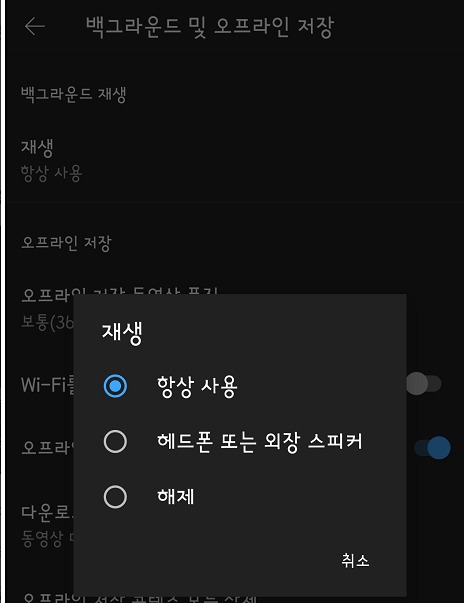
- 유튜브 앱을 열어 오른쪽 상단의 프로필 아이콘을 터치합니다.
- 나타나는 메뉴에서 ‘설정’을 선택합니다.
- ‘백그라운드 및 오프라인 재생’ 옵션을 찾아 클릭합니다.
여기에서 백그라운드 재생을 원하는 방식(항상 허용)으로 설정합니다. 항상 허용 또는 헤드폰 연결 시 허용을 선택할 수 있습니다. 설정 완료 후 백그라운드 재생을 다시 시도해 봅니다.
😐 휴대폰 절전 설정 확인
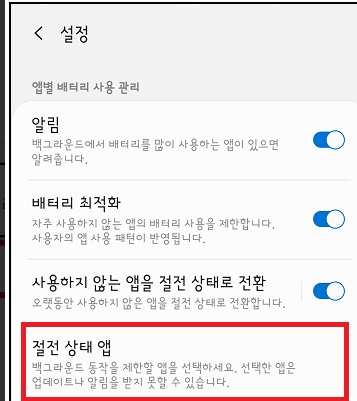
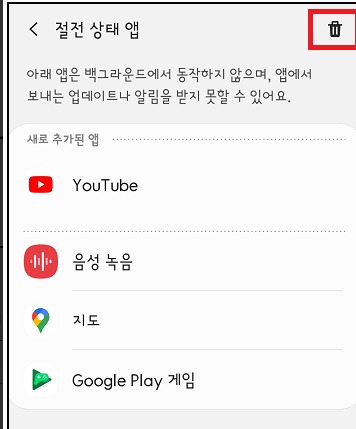
- 스마트폰의 설정으로 이동합니다.
- 배터리 설정을 찾아 클릭합니다.
- 오른쪽 상단의 점 세 개를 터치하고 ‘절전 상태 앱’을 선택합니다.
- 유튜브 또는 유튜브 프리미엄이 절전 상태로 추가되어 있다면 해당 앱을 제거합니다.
휴대폰 절전 설정을 완료 후 백그라운드 재생을 다시 시도해 봅니다.
안드로이드 기기를 기준으로 설명하였지만 아이폰에서도 동일한 방법으로 해결이 가능합니다.
😐 유튜브 공식 답변
다음은 백그라운드 재생이 안될 때 유튜브 공식 답변입니다.
- YouTube 앱을 다시 시작하거나 기기를 재부팅
- 멤버십이 만료되지 않았는지 확인
- YouTube Premium 로그인을 다시 시도
- 거주 지역의 YouTube Premium 제공 여부 확인
- 백그라운드 재생 설정 확인
- YouTube 앱 업데이트
- 휴대전화의 모바일 데이터 설정 확인
이렇게 유튜브 프리미엄을 구독 중일 때 백그라운드 재생이 되지 않는다면 간단하게 해결할 수 있는 2가지 방법을 알아보았습니다. 유튜브 프리미엄을 구독하지 않고 백그라운드 재생을 하고 싶다면 다음 글을 참고해 주세요 유튜브 백그라운드 재생 방법 대표적인 3가지 2024